Snímky za sekundu (FPS) je pojem, který všichni hráči znají. Měří, jak hladce může váš počítač spustit hru, přičemž nižší snímková frekvence vede k trhanému obrazu a zamrzání.
Obvyklou stížností je, že hry, které kdysi běžely perfektně, začínají na stejném hardwaru zpožďovat. Existuje mnoho důvodů, proč k tomu může docházet na vašem PC, od přehřívajícího se procesoru až po procesy na pozadí zatěžující veškerou paměť.
Podívejme se na několik vylepšení, která opraví zadrhávání na vašem PC a zajistí vám plynulý herní zážitek.
1. Snižte teplotu procesoru
Moderní procesory mohou fungovat v širokém rozsahu rychlostí hodin. Přesná frekvence, kterou procesor používá, však závisí na mnoha faktorech, z nichž nejdůležitější je teplota.
Jak se CPU zahřeje, začne snižovat svůj výkon, snižuje spotřebu energie a produkované teplo. I když to chrání procesor před dlouhodobým poškozením hardwaru, také to zpomaluje zpracování a může způsobit zadrhávání při hraní her.

Nejlepším způsobem, jak zkontrolovat, zda váš počítač netrpí problémem s přehříváním, je použít nástroj třetí strany, jako je Teplota jádra. Poté během intenzivního hraní sledujte teplotu procesoru, abyste zjistili, zda teplota nepřekročí značku 80 °C, a spustí se omezení.
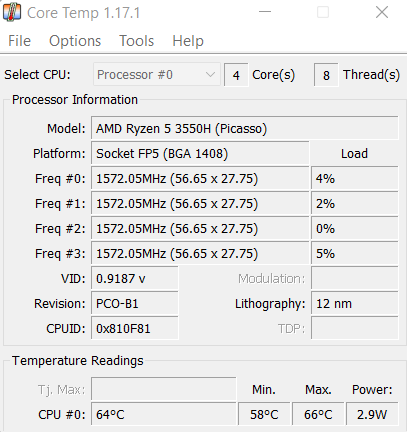
Co dělat, když se ukáže, že problémem je přehřívání? To záleží na typu systému, který používáte. U stolních počítačů je obvykle řešením použití nové teplovodivé pasty a pořízení lepšího chladicího ventilátoru.
Na druhou stranu se notebooky obvykle začnou zahřívat kvůli nahromaděnému prachu a zablokovanému proudění vzduchu. Umístěním notebooku na rovnou plochu například zabráníte spodní části ventilátory řádně nechladily, čímž se zvýší teplota. Pro lepší výkon zvažte použití chladicí podložky a občasné čištění vnitřních částí.
2. Snížit nastavení grafiky
Nejjednodušší odpověď je často správná – vaše PC není dostatečně výkonné zvládnete hru na nejvyšší nastavení. Téměř na každém počítači s moderní grafickou kartou lze samozřejmě spustit vše, ale úroveň jeho detailů hodně závisí na jeho specifikacích.
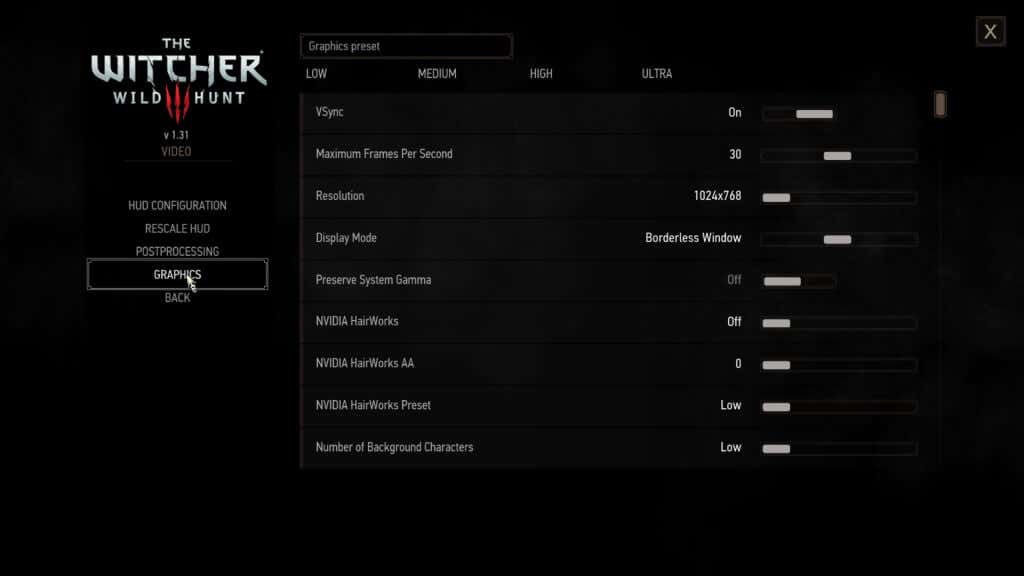
Doporučená nastavení zvolená samotnou hrou jsou jen zřídka optimalizována pro výkon. Pokud se například potýkáte se zpožděním při hraní graficky náročné hry, může být dobré zmenšit nastavení hry a usnadnit tak práci hardwaru..
Konkrétně byste měli hledat nastavení náročná na CPU, jako je simulovaná fyzika a postavy na pozadí. Jejich snížení má jen zřídka tak velký dopad na vizuální kvalitu, ale může výrazně zlepšit výkon.
3. Vyberte správný plán napájení
Tento je spíše pro notebooky než stolní počítače. Ve výchozím nastavení používá systém Windows 10 (a Windows 11) plán napájení Vyvážený na notebooku ke snížení spotřeby energie a prodloužení výdrže baterie. A i když je to skvělé při používání počítače pro každodenní úkoly, hraní her potřebuje více šťávy.
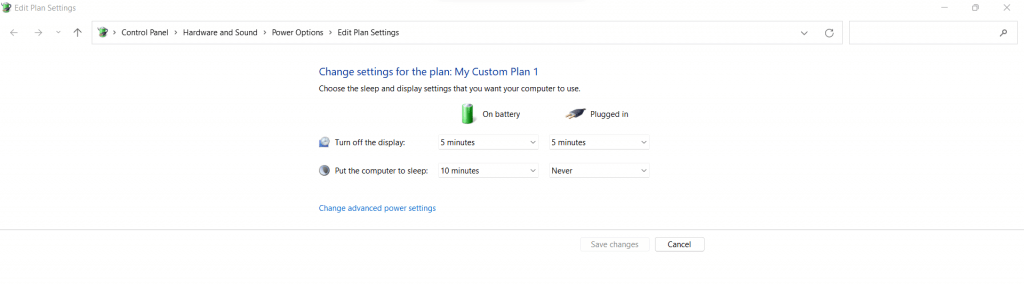
Nejlepším přístupem je použití nastavení napájení zaměřeného na výkon při hraní her, které zajistí, že váš hardware získá veškerý výkon, který potřebuje k maximální práci. Jakmile se vrátíte k úkolům v oblasti produktivity, můžete snadno přejít na energeticky úspornější plán.
Vhodný režim napájení můžete nastavit tak, že přejdete na Možnosti napájení v Ovládacím panelu a nastavíte plán napájení na Nejlepší výkon .
4. Zavřete nepotřebné aplikace na pozadí
Procesy na pozadí většinou nezabírají mnoho výpočetního výkonu ani paměti. Je to proto, že služby systému Windows jsou optimalizovány tak, aby běžely co nejefektivněji a zůstaly na nízké úrovni, dokud nebudou skutečně potřeba.
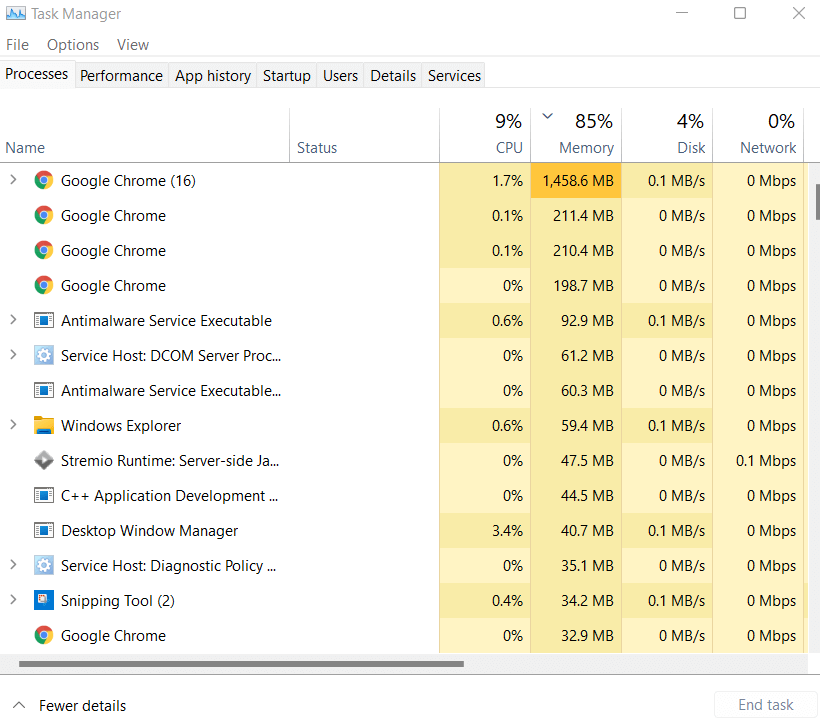
Totéž však nemusí platit pro aplikace třetích stran. Mnoho lidí má například ve zvyku nechat svůj webový prohlížeč spuštěný, když začnou hrát hru. Víte, kolik paměti využívá moderní prohlížeč jako Google Chrome?
Spousta. Můžete otevřít Správce úloh na vašem PC a zkontrolovat, kolik paměti a CPU zabírají všechny procesy běžící na vašem počítači. Chcete-li zajistit, aby vaše videohra mohla získat všechny zdroje, které potřebuje, zvažte, zda ukončení jakýchkoli aplikací nezabírá příliš mnoho paměti.
5. Udržujte svůj systém aktualizovaný
Vypnutí aktualizací systému Windows je běžnou praxí. Možná se vám nelíbí neustálé instalace nebo prostě nechcete plýtvat šířkou pásma nebo daty. A obvykle se zdá, že na tom nezáleží, protože počítač běží dobře.
Hraní je však jedním z nejnáročnějších úkolů, které musí váš počítač provádět. A když chybí zásadní aktualizace, mnoho jeho součástí skončí mnohem pod svou kapacitou..
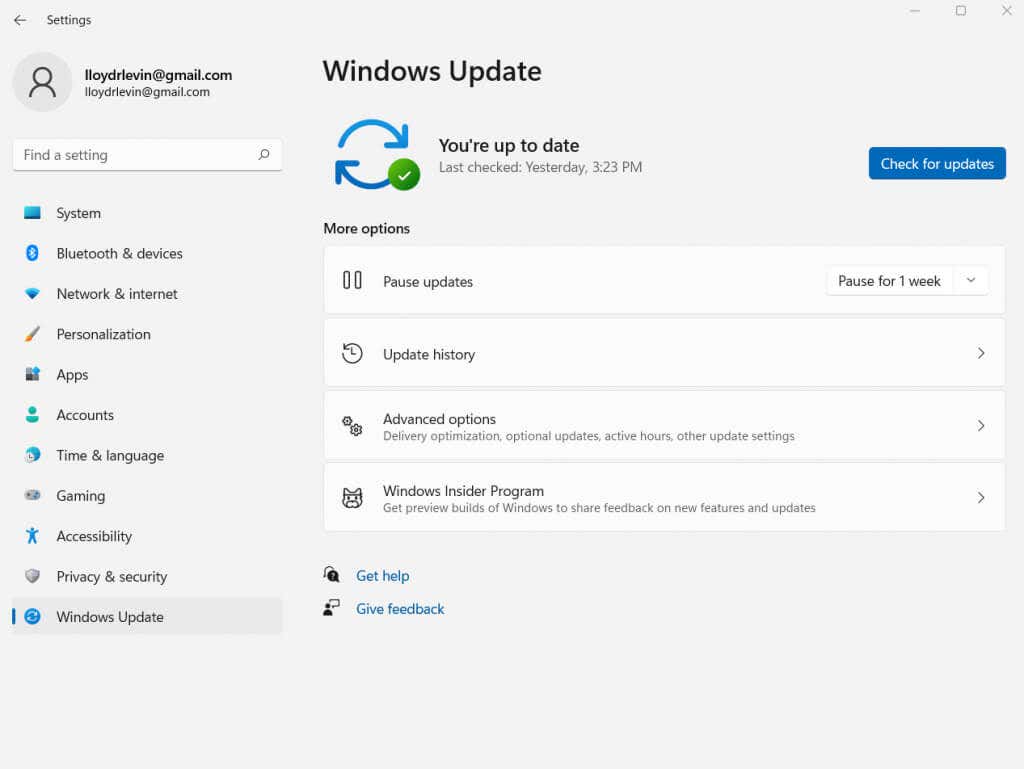
Ať už se jedná o nejnovější ovladače nebo opravy chyb, každá aktualizace obsahuje spoustu optimalizace. Microsoft vám tedy doporučuje mějte přehled o aktualizacích, zvláště pokud rádi hrajete videohry na počítači.
Kromě obecných aktualizací operačního systému byste měli aktualizovat ovladač grafické karty. Chcete-li aktualizovat ovladač grafické karty, přejděte do Správce zařízení a vyberte možnost Display Adapters .
Klikněte pravým tlačítkem na název GPU a v zobrazené nabídce vyberte možnost Aktualizovat ovladač . Pokud máte potíže s nalezením Správce zařízení, vyhledejte jej v okně Nabídka Start na hlavním panelu.
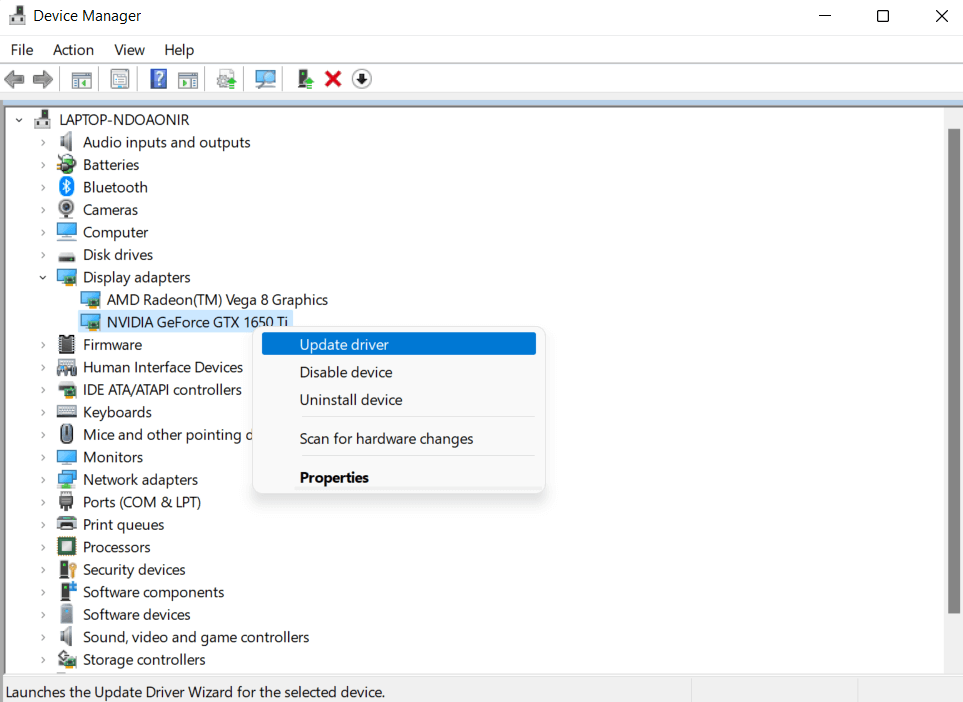
6. Zkontrolujte připojení k Internetu
Online hraní je v dnešní době v módě. Koneckonců, je mnohem zábavnější soutěžit se skutečnými lidmi a hrát si se svými přáteli, než jen zápasit s AI. Ale hraní pro více hráčů také vyžaduje dobré internetové připojení, aby fungovalo hladce.
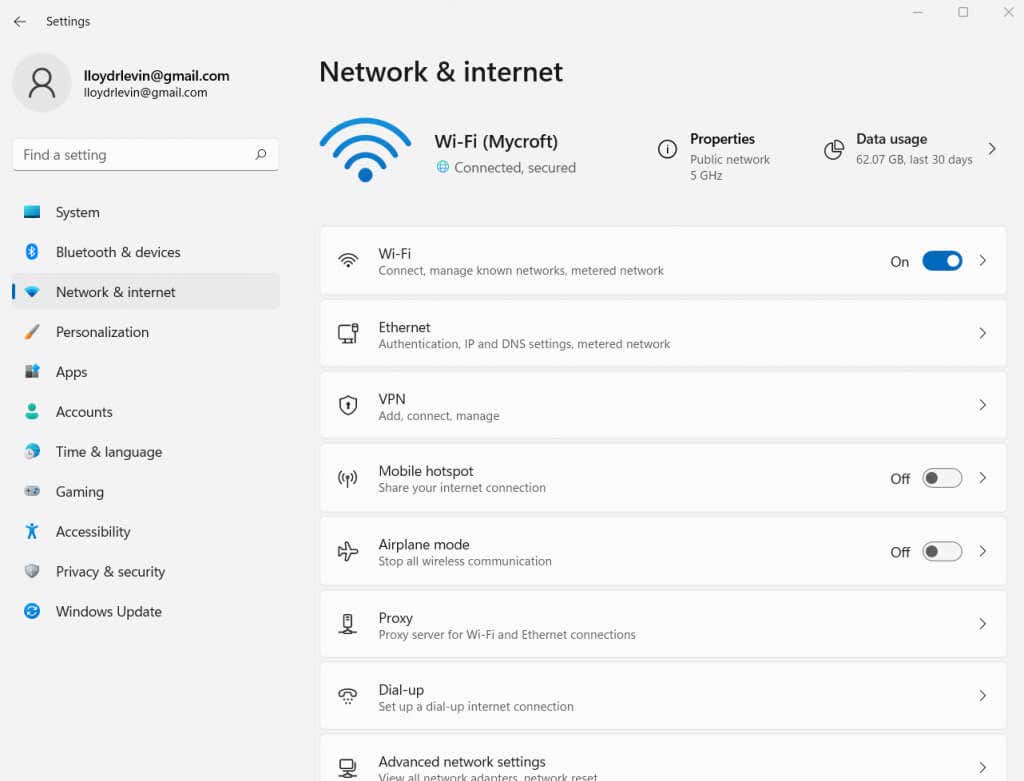
Požadavky na latenci se liší hra od hry, přičemž nejnáročnější jsou střílečky. A jakékoli výkyvy v připojení k internetu se projeví prodlevy při hraní online.
Pokud tedy při hraní online hry pro více hráčů, jako je Valorantnebo Call of Duty, čelíte koktání a zpožděním, nejprve podívejte se na své internetové připojení. Ať už jde o nefunkční router nebo nesprávně nakonfigurované nastavení internetu, vaše síťové připojení může výrazně ovlivnit herní výkon.
7. Prohledejte počítač na výskyt virů
Hovořili jsme o procesech na pozadí a jejich dopadu na výkon. Další kategorií aplikací na pozadí, které mohou nepříznivě ovlivnit dostupnost zdrojů, je malware.
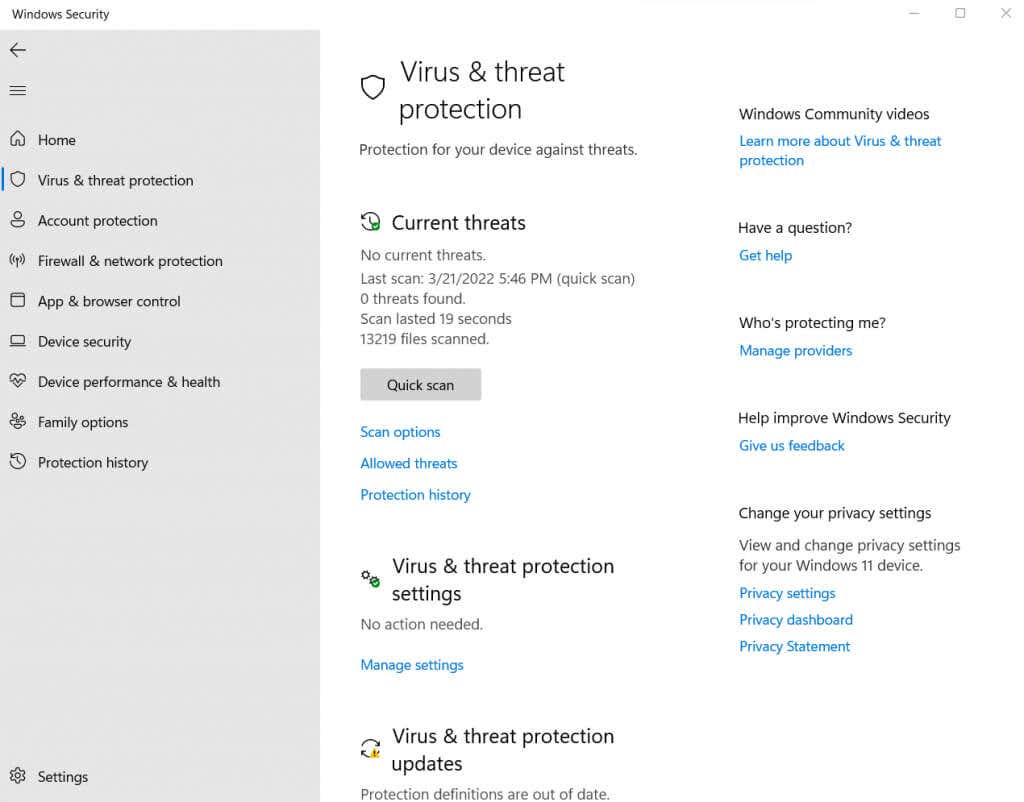
Škodlivé programy jsou často navrženy tak, aby omezovaly zpracování a paměť, což legitimním aplikacím ztěžuje správné fungování. Takové procesy obvykle odolávají vypnutí Správcem úloh, což vám brání jednoduše je ručně deaktivovat.
Vaše jediná možnost je prohledejte svůj PC s dobrým antivirovým nástrojem. Váš počítač by samozřejmě neměl být zranitelný, takže byste již měli mít na počítači spuštěnou antivirovou aplikaci. Dokonce i Microsoft Defender je docela dobrý v ochraně vašeho systému před škodlivými útoky..
8. Upgradujte na SSD
Po vyřešení všech softwarových oprav je nyní čas prodiskutovat hardware. Nejmenší změnou, kterou můžete provést, abyste okamžitě zkrátili zpoždění na vašem PC, je přepnutí pevného disku na SSD (Solid State Drive).

Videohry obsahují velké množství dat, která musí neustále načítat do paměti, od textur po 3D modely. Použití SSD pro vaše hry zajistí, že se pevný disk nestane úzkým hrdlem, které bude brzdit vaše ostatní komponenty, a zajistí plynulé načítání.
To má další výhodu ve zvýšení celkového výkonu vašeho PC, protože pomalá rychlost čtení/zápisu tradičního HDD je jednou z největších příčin pomalého počítače.
9. Získejte více RAM
Po pevném disku je čas zvážit RAM. Nyní větší kapacita RAM není vždy lepší. Po určitém okamžiku dodatečná paměť nedělá nic pro výkon systému, pokud zrovna nemáte na paměti náročné úkoly, jako je digitální malování nebo tak něco.

Videohry mají přesné požadavky na paměť a mohou fungovat i pod nimi. Vezmeme-li v úvahu také potřeby operačního systému, pro plynulý výkon nepotřebujete více než 16 GB RAM.
Rychlost paměti je také zásadním faktorem, protože novější generace RAM předčí starší karty v rychlosti přístupu. Podobně dvoukanálová konfigurace dvou 8GB klíčků je mnohem lepší než jeden 16GB modul.
10. Pořiďte si novou grafickou kartu
Grafické karty jsou drahé. Díky poptávce po GPU ze strany těžařů kryptoměn je pro hráče upgrade grafických karet nákladnější než kdykoli předtím. Proto jsme upgradování GPU umístili na konec našeho seznamu.

Většinou není nutné mít nejnovější kartu NVIDIA GeForce nebo AMD Radeon. Většinu her můžete spustit, pokud máte grafickou kartu s vyhrazenou pamětí. Jistě, možná budete muset snížit některá nastavení, abyste je přehráli hladce, ale není to tak velký kompromis.
Upgrade grafické karty se vyplatí pouze v případě, že je vaše GPU příliš staré na to, aby spustilo nejnovější hry ve středním nastavení, nebo pokud je chcete hrát s nejvyššími možnými vizuálními detaily..
Jaký je nejlepší způsob, jak opravit zpoždění během hraní ve Windows 10/11?
Většina běžných úkolů počítač příliš nezatěžuje. Například procházení internetu, psaní dlouhého dokumentu a poslech hudby pravděpodobně nezabere více než zlomek zdrojů vašeho počítače.
Hraní je však jiné zvíře. Mnoho počítačů se při hraní velmi náročných her zpomaluje, hlavně se spoléhá pouze na integrovanou grafiku Intel. A i když můžete vyřešit mnoho menších problémů, pokud povolíte herní režim nebo aktualizujete ovladače, některé nelze tak snadno vyřešit.
Než budete spěchat s přeinstalací služby Steam nebo nákupem nového počítače, vyzkoušejte metody popsané v této příručce. Probrali jsme nejčastější důvody, proč se hra zaostává, abychom vám pomohli dosáhnout plynulejšího herního výkonu na vašem PC.
.